Tarih aralığı seçici (Tarih seçici), bir takvimden tek bir tarih veya tarih aralığı seçmenize olanak sağlar.
Bilgi notuTarih seçici, Dashboard bundle öğesinin bir parçası olarak dahil edilmiştir. Dashboard bundle nesneleri ek sınırlamalara sahiptir ve diğer görselleştirmelerle aynı desteğe sahip olmayabilir. Daha fazla bilgi için şuraya bakın: Dashboard bundle.
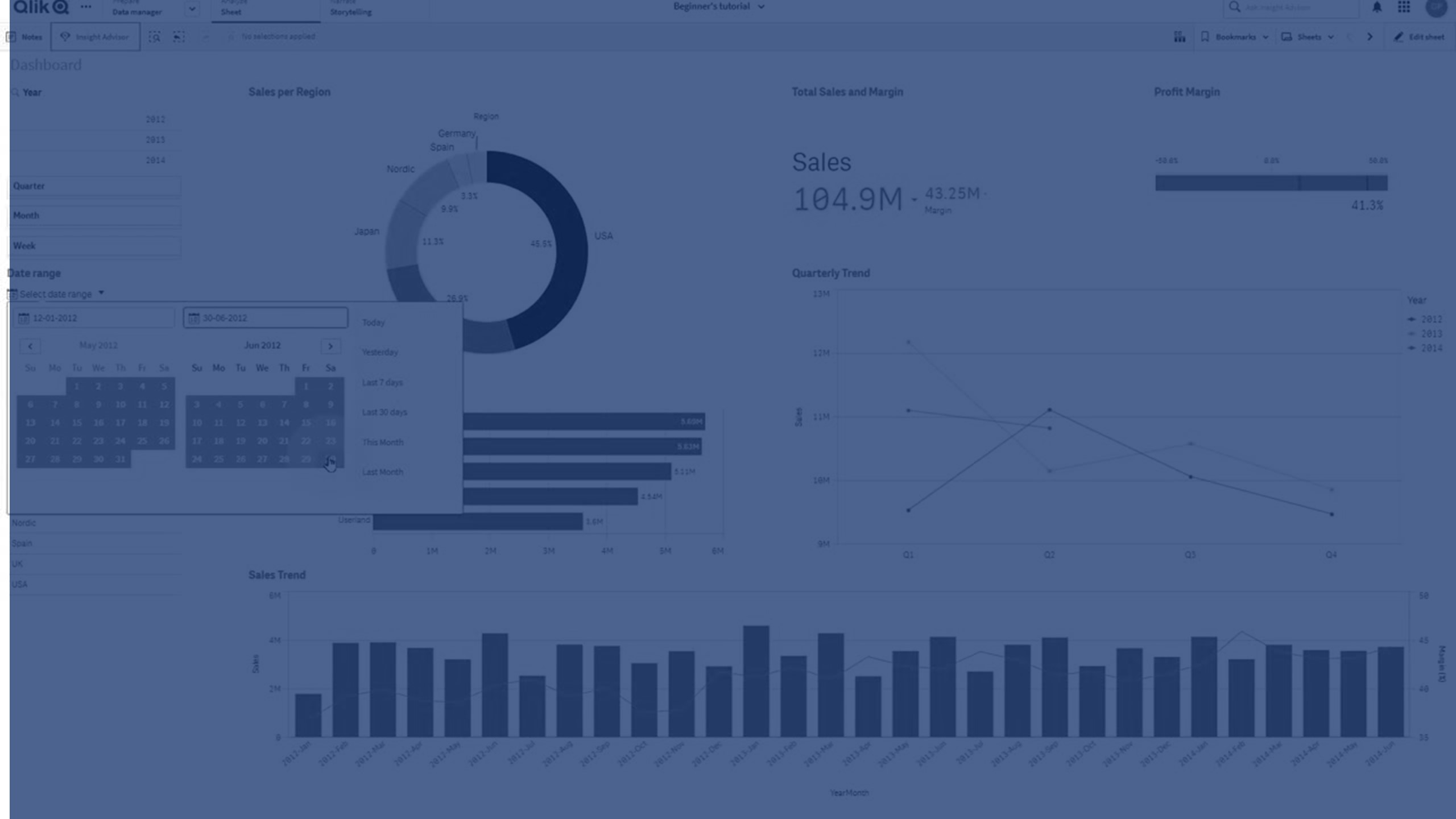
Tarih seçici iki moda sahiptir:
- Tekli tarih modunda basit bir takvimden seçim yaparsınız.
- Tarih aralığı modunda, takvimden bir aralığı veya kullanılabilir önceden tanımlanmış aralıklardan birini seçebilirsiniz.
Verilerle ilişkili tarihler takvimde siyah olarak görünür. İlişkili verileri olmayan tarihler gri renkte görünür. Kullanıcılar herhangi bir tarihi seçebilir.
Tarih aralığı seçici ne zaman kullanılır?
Seçimlerinizi filtrelemek için kullanmanız gereken bir veya daha fazla tarih alanınız olduğunda tarih aralığı seçici kullanışlıdır. Filtre bölmesinden farklı olarak tarih aralığı seçici yalnızca tarih alanlarını görüntüler.
İLGİLİ ÖĞRENME KAYNAKLARI:
